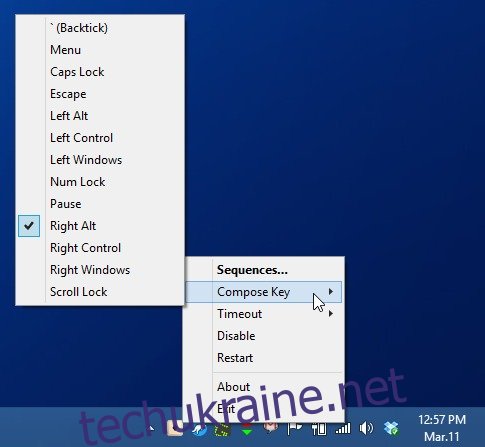Windows дозволяє використовувати безліч різних спеціальних символів, які не відображаються на стандартній клавіатурі QWERTY, за допомогою вбудованої карти символів. Однак якщо ви часто відчуваєте потребу вводити спеціальні символи в тексті, копіювання їх із карти символів кожного разу може виявитися стомлюючим і трудомістким. Зустрічайте WinCompose, інструмент для робочого столу з відкритим кодом, який позбавляє вас від виконання завдань, дозволяючи швидко вводити спеціальні символи за допомогою простих комбінацій клавіш.
Процес вставки спеціальних символів за допомогою WinCompose надзвичайно простий. Ви можете ввести спеціальний символ, поєднавши гарячу клавішу на ваш вибір з двома або більше попередньо визначеними клавішами на клавіатурі. Наприклад, за замовчуванням натискання правої клавіші Alt, а потім «A» та «E», вставляє символ «Æ». Аналогічно, Alt + C + O вводить ‘©’.
Після встановлення програма додає себе в системний трей Windows. Ви можете клацнути правою кнопкою миші піктограму на системній панелі, щоб вимкнути або перезапустити інструмент, вказати «Клавішу створення» (модифікатор, який використовується для ініціації послідовності комбінацій клавіш; наприклад, права клавіша Alt або ліва клавіша Win тощо), Інтервал «Тайм-аут» (час, який інструмент повинен чекати на введення послідовності складання після натискання клавіші «Створити») і переглянути карту всіх послідовностей створення.
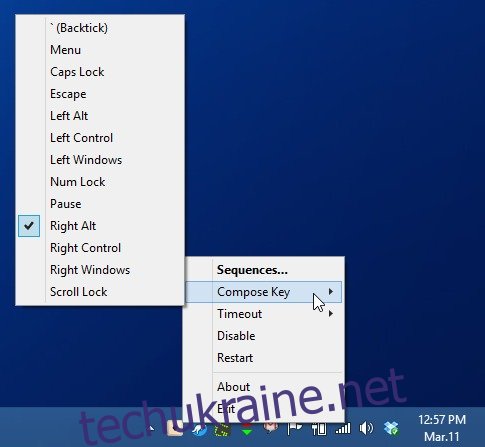
У вікні «Список послідовностей» ви можете переглянути всі наявні у вашому розпорядженні комбінації клавіш разом із відповідними спеціальними символами, унікодами та описами. Ви також можете знайти певну послідовність, ввівши її у «Фільтр пошуку» внизу вікна.
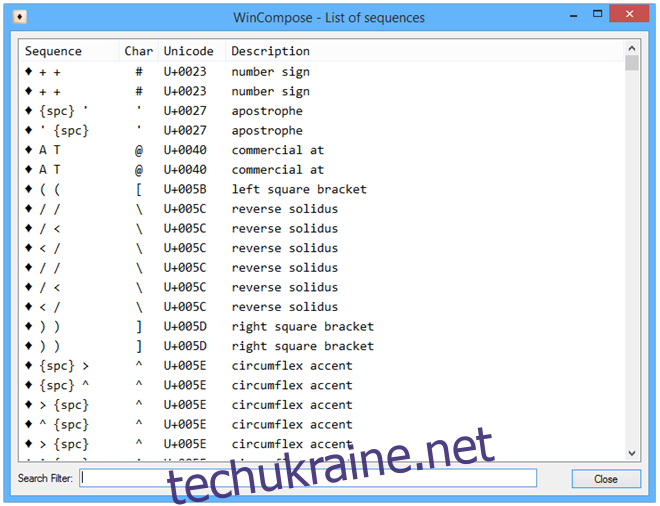
Коли ви редагуєте документ або маєте текстове поле у фокусі, натисніть праву клавішу Alt (або вказану вами клавішу створення), щоб розпочати послідовність створення. Значок інструмента на системній панелі зміниться на зелений, що вказує на те, що виконується послідовність комбінацій клавіш.
Оскільки вам може знадобитися використовувати клавішу Alt для інших часто використовуваних комбінацій клавіш, ми рекомендуємо використовувати клавішу Insert або клавішу тильди (`).

Після цього все, що вам потрібно, це натиснути необхідні клавіші для послідовності складання. Додаток містить понад 1000 правил складання. Якщо ви не знайдете символ, який ви використовуєте регулярно, ви можете визначити нові послідовності або відредагувати наявні у файлі compose.txt, який постачається разом із програмою.
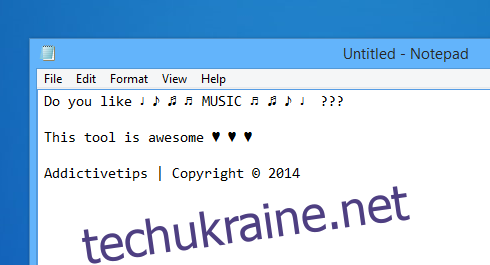
WinCompose — програма з відкритим вихідним кодом, яка працює на Windows XP, Windows Vista, Windows 7 та Windows 8. Підтримуються як 32-розрядні, так і 64-розрядні операційні системи.